Diese Anleitung beschreibt eine Möglichkeit, wie z.B. Schülerinnen und Schüler Fotos von einem mobilen Gerät zu einer SharePoint-Gruppe hinzufügen können.
Voraussetzungen:
- Berechtigungen für die SharePoint-Gruppe
- Internetverbindung
Variante mit OneDrive-App
- OneDrive App für Android oder iOS installieren.
- Sich in der App mit seinen Office 365-Zugangsdaten anmelden.
- Unter Websites die gewünschte SharePoint-Gruppe und den Ordner auswählen.

- Auf das Pluszeichen + tippen.
- Hochladen antippen.
- Nun ist es geräteabhängig, wie man die gewünschten Fotos findet.
- Um mehrere Fotos auszuwählen, diese (durch längeres) Antippen auswählen und i.d.R. mit Öffnen/Done hochladen.
Variante ohne OneDrive-App:
- Die Lehrperson legt in der SharepPoint-Gruppe einen Ordner an und wählt Link kopieren.
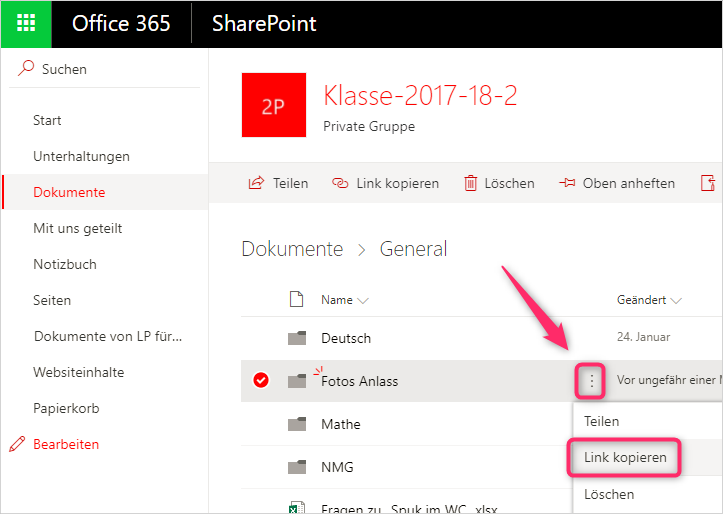
- Auf Kopieren klicken:
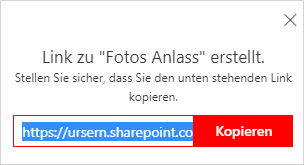
- Den Link den Personen zugänglich machen, z.B. per E-Mail oder mit einem QR-Code.
- Die Personen öffnen den Link.
- Sich im Browser mit seinen Office 365-Zugangsdaten anmelden.
Natürlich kann man auch direkt auf seinem Gerät den Ordner in der SharePoint-Gruppe suchen ab Punkt 6 fortfahren:
- Auf der SharePoint-Seite im Browser kann man Dokumente/Fotos in den betreffenden Ordner hochladen:
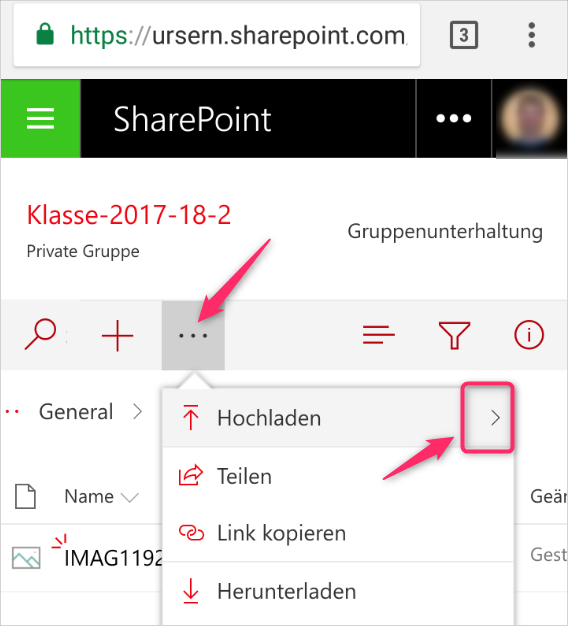
Anschliessend auf Datei tippen:
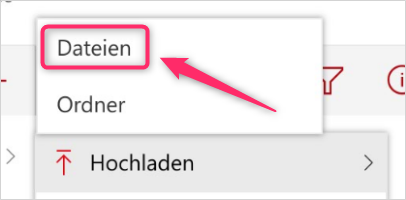
- Nun ist es geräteabhängig, wie man die gewünschten Fotos findet.
- Um mehrere Fotos auszuwählen, diese (durch längeres) Antippen auswählen und i.d.R. mit Öffnen/Done hochladen.
